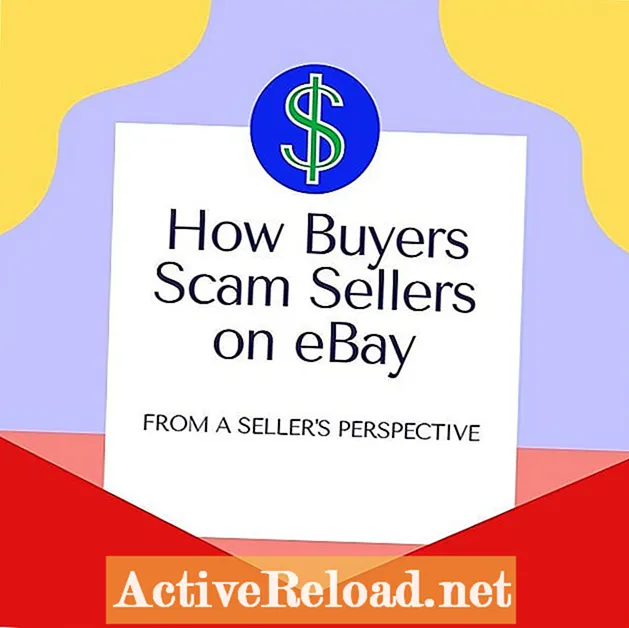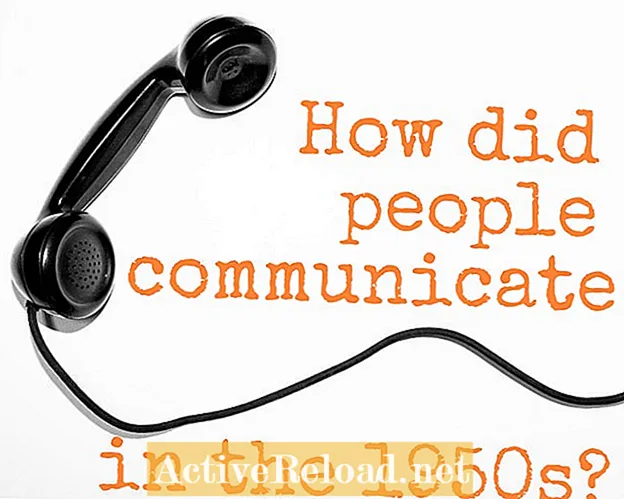Inhalt
- Was ist iPadOS?
- Der neue iPad-Startbildschirm
- Verbesserungen am iPad Multitasking
- Verwenden der Datei-App auf dem iPad
- Der neue Safari Browser für iPad
- Textbearbeitung in iPadOS
- Tastaturänderungen in iPadOS
- Mausunterstützung für das iPad
- iOS 13 und das iPad
Jonathan Wylie ist Schriftsteller, Pädagoge und Podcaster. Sie können die Audioversion dieses und anderer Artikel im Uncasting iOS-Podcast hören
Was ist iPadOS?
Seit einigen Jahren läuft auf dem iPad eine modifizierte Version von iOS für iPhone. Funktionen, die für iPhones entwickelt wurden, wurden auch iPads zur Verfügung gestellt. In den letzten Jahren begann sich das iPad jedoch zu einem einzigartigeren Gerät zu entwickeln. Zum Beispiel bedeutete die Unterstützung von Multitasking, Tastatur und Bleistift, dass es sich nicht mehr nur um ein großes iPhone handelte. Es war eine Plattform, die eine eigene Nische verdient hatte. Im Jahr 2019 entschied Apple, dass das iPad nun so unterschiedlich ist, dass es eine eigene Version von iOS verdient. Sie nannten es iPadOS. Im Wesentlichen handelt es sich immer noch um eine modifizierte Version von iOS, aber es enthält iPad-spezifische Funktionen, die für eine andere Art von Benutzer entwickelt wurden. Was folgt, sind einige meiner Lieblings-iPadOS-Ergänzungen.
Der neue iPad-Startbildschirm
Die erste Änderung, die Sie beim Upgrade auf iPadOS sehen, ist der überarbeitete Startbildschirm. Das neue Layout bietet Platz für bis zu 30 App-Symbole. Dies sind 10 mehr als in iOS 12 und der große Bildschirm des iPad wird deutlich besser genutzt.
Sie können dem Startbildschirm auch Widgets hinzufügen. Die Heute-Ansicht, auf die zuvor durch Wischen von links nach rechts zugegriffen wurde, wurde durch eine Spalte anpassbarer Widgets ersetzt, die links neben Ihren App-Symbolen angezeigt werden. Sie können diese Ansicht mit demselben Wischen von links nach rechts aufrufen oder anheften, damit sie immer auf Ihrem Startbildschirm angezeigt wird.
Mit den Widgets erhalten Sie schnelle Ausschnitte von Informationen aus Ihren Lieblings-Apps oder einfachen Zugriff auf einige Systemeinstellungen wie Akkulaufzeit oder Bildschirmzeit. Sie können die Widgets neu anordnen, die angezeigten bearbeiten und durch Wischen nach oben und unten durch die gesamte Liste scrollen.
Verbesserungen am iPad Multitasking
In iOS 11 hat Apple ein neues Multitasking-System auf dem iPad eingeführt. Es drehte sich um Drag & Drop-Gesten und basierte auf zwei spezifischen Funktionen, Split View und Slide Over. Die erste Version von iPadOS baut darauf auf und bringt es auf die nächste Stufe. Beispielsweise können Sie jetzt mehrere Apps in der Slide Over-Ansicht haben und mit einem Wisch zwischen ihnen wechseln. Sie können auch Ihren gesamten Slide Over-Stapel erweitern und alle Ihre Slide Over-Apps gleichzeitig anzeigen.
Eine weitere Multitasking-Verbesserung ist die Möglichkeit, mehrere Instanzen einer App gleichzeitig zu öffnen. Dies bedeutet, dass zwei Dokumente in der geteilten Ansicht oder Safari und Notizen in einem Fenster und Safari und Mail in einem anderen Fenster geöffnet sein können. Mit App Expose können Sie alle offenen Instanzen einer bestimmten App anzeigen. Sie wird durch Tippen auf ein Symbol im Dock aktiviert, um alle Paarungen anzuzeigen, mit denen eine bestimmte App verwendet wird.
Verwenden der Datei-App auf dem iPad
Apple widersetzte sich jahrelang einer traditionellen Dateistruktur auf dem iPad. Sie befürchteten, es würde eine unnötige Komplexitätsebene hinzufügen. Mit der Veröffentlichung der Files-App in iOS 11 gaben sie jedoch endlich nach. Die Einführung von iPadOS haucht der Dateiverwaltung auf dem iPad neues Leben ein. Es enthält eine neue Spaltenansicht zum Durchsuchen verschachtelter Ordner sowie ein neues Vorschaufenster mit schnellen Aktionen wie dem Drehen eines Bilds, dem Erstellen einer PDF-Datei eines Dokuments oder der Verwendung der Markup-Tools. Sie können On My iPad auch verwenden, um Ordner für den lokalen Speicher zu erstellen.
Mit der Datei-App können Sie auch bei der Arbeit eine Verbindung zu einem Server herstellen, um remote auf Dateien zuzugreifen. Apple hat nun die Möglichkeit hinzugefügt, ein USB-Flash-Laufwerk, einen SD-Kartenleser oder ein externes Speicherlaufwerk an das iPad anzuschließen. Sie können von jedem dieser Geräte in Dateien oder einer anderen App, die Unterstützung für externe Geräte bietet, auf Dateien zugreifen. Last but not least unterstützt iCloud Drive jetzt freigegebene Ordner, sodass Sie jetzt mit anderen zusammenarbeiten können, indem Sie Ordner auf Ihrem iPad erstellen und freigeben.
Der neue Safari Browser für iPad
Safari hat ein großes Update in iPadOS bekommen. Es identifiziert sich gegenüber Websites jetzt als Safari für Mac, was bedeutet, dass Sie nicht länger gezwungen sind, in iPhone-Versionen von Websites wie YouTube oder Reddit zu navigieren. Dies bedeutet, dass Safari jetzt ein Browser der Desktop-Klasse auf dem iPad ist. Wenn Sie Google Text & Tabellen, Squarespace oder Wordpress auf iPadOS besuchen, werden Sie mit genau der gleichen Erfahrung begrüßt, die Sie auf einem Laptop erhalten, und es wird automatisch für die Berührungseingabe optimiert.
Safari erhält außerdem einen Download-Manager. Dies bedeutet, dass Sie endlich Dateien aus dem Internet auf Ihr iPad herunterladen können. Tippen Sie einfach auf den Download-Link. Die Dateien werden automatisch in einem neuen Ordner in der Datei-App namens Downloads gespeichert.
In Safari ist das Scrollen schneller, da Sie jetzt die Bildlaufleiste greifen und mit einem Finger nach oben und unten ziehen können. Dies ist perfekt, um schnell einen langen Artikel zu durchsuchen. Wie andere Apps kann Safari dank der neuen Multitasking-Funktionen jetzt in mehreren Fenstern verwendet werden. Außerdem gibt es über 30 neue Tastaturkürzel, mit denen Sie im Internet navigieren können.
Textbearbeitung in iPadOS
In einem Schritt, der Content-Erstellern überall gefallen wird, führt iPadOS neue Textbearbeitungsfunktionen ein, die die Arbeit auf einem iPad erleichtern sollen. Sie können beispielsweise den Cursor aufheben und an eine beliebige Stelle ziehen. Bisher war dies nur durch langes Drücken der Leertaste und Aufrufen des Tastatur-Touchpad-Modus möglich.
Sie können ein Wort auswählen, indem Sie zweimal darauf tippen. Drei Tippen wählt einen Satz aus, während vier Tippen in schneller Folge den Absatz auswählen. Sie können einen Textblock auch schnell auswählen, indem Sie Ihren Finger darüber ziehen. Ausgewählter Text kann mit einer Drei-Finger-Prise kopiert und mit einer umgekehrten Drei-Finger-Prise-Geste eingefügt werden. Sie können auch eine Rückgängig-Geste ausführen, indem Sie mit drei Fingern nach links wischen.
Die neuen Textbearbeitungsfunktionen sind gewöhnungsbedürftig, aber sobald sie beherrscht sind, sollten sie dazu beitragen, die Textbearbeitungs-Workflows auf dem iPad zu beschleunigen.
Tastaturänderungen in iPadOS
Die Bildschirm-Softwaretastatur enthält einige nützliche Ergänzungen in iPadOS. Wenn Sie mit zwei Fingern auf die Tastatur drücken, können Sie sie auf eine Tastatur in iPhone-Größe verkleinern. Diese schwebende Tastatur kann an eine beliebige Stelle auf dem Bildschirm bewegt werden und macht das Tippen mit einer Hand einfacher als je zuvor. Es ist perfekt für schnelle Bearbeitungen geeignet, bei denen die Popup-Tastatur Ihnen keinen wertvollen Platz auf dem Bildschirm rauben soll.
Die schwebende Tastatur unterstützt auch die neue Quick Path-Tippmethode von Apple. Diese "Swipe to Type" -Funktion ist seit einigen Jahren auf Android-Handys üblich, und Apple hat schließlich entschieden, dass sie auch auf iOS einen Platz hat. Sie können tippen, indem Sie Ihren Finger von einem Buchstaben zum anderen bewegen, ohne Ihre Hand vom Bildschirm zu entfernen. Das iPad verwendet maschinelles Lernen, um die Wörter vorherzusagen, die Sie eingeben möchten, und konvertiert Ihre Wischbewegungen in Sekundenschnelle in Text.
Mausunterstützung für das iPad
Mausunterstützung ist seit langem eine begehrte Funktion für das iPad und obwohl es endlich sein Debüt in iPadOS gibt, kommt es in einem Format an, das Sie vielleicht nicht erwarten. iPadOS unterstützt das Hinzufügen einer Bluetooth- oder USB-Maus. Diese Funktion kann jedoch nur durch Aktivieren von Assistive Touch in den Einstellungen für Eingabehilfen aktiviert werden.
Das ist der Deal. Diese Funktion wurde nicht für den durchschnittlichen Benutzer entwickelt. Der Cursor ist größer als Sie vielleicht möchten, und er verhält sich möglicherweise nicht wie eine Maus auf Ihrem Laptop, wurde jedoch absichtlich so erstellt. Zeigerunterstützung wurde für Personen mit Mobilitätsproblemen aufgenommen, für Personen, die aufgrund einer Behinderung möglicherweise Schwierigkeiten haben, mit den Berührungsgesten auf einem iPad zu interagieren. Wenn Sie es jedoch versuchen möchten, können Sie.
Sarah Herrlinger, Apples Direktorin für globale Richtlinien und Initiativen zur Barrierefreiheit, gab gegenüber TechCrunch zu, dass "Barrierefreiheitsfunktionen mehr profitieren können als die ursprüngliche Community, für die sie entwickelt wurden." Meiner Meinung nach sollten barrierefreie Geräte genau so gestaltet sein. Die Berührungseingabe ist immer die wichtigste Methode von Apple für die Interaktion von Benutzern mit einem iPad. Es ist jedoch großartig, zusätzliche Optionen für diejenigen zu sehen, die von anderen Steuerungsmethoden profitieren würden.
iOS 13 und das iPad
Natürlich erbt iPadOS auch alle großartigen Funktionen, die für iOS-Geräte in iOS 13 angekündigt wurden. Der dunkle Modus, eine neu gestaltete Foto-App, Memoji-Aufkleber, die neue Erinnerungs-App und eine Vielzahl weiterer Funktionen sind in iPadOS enthalten. Dies macht dieses neueste Software-Update für iPads noch größer als je zuvor.
Erfahren Sie mehr durch Lesen Was ist neu in iOS 13 für iPhone und iPad?